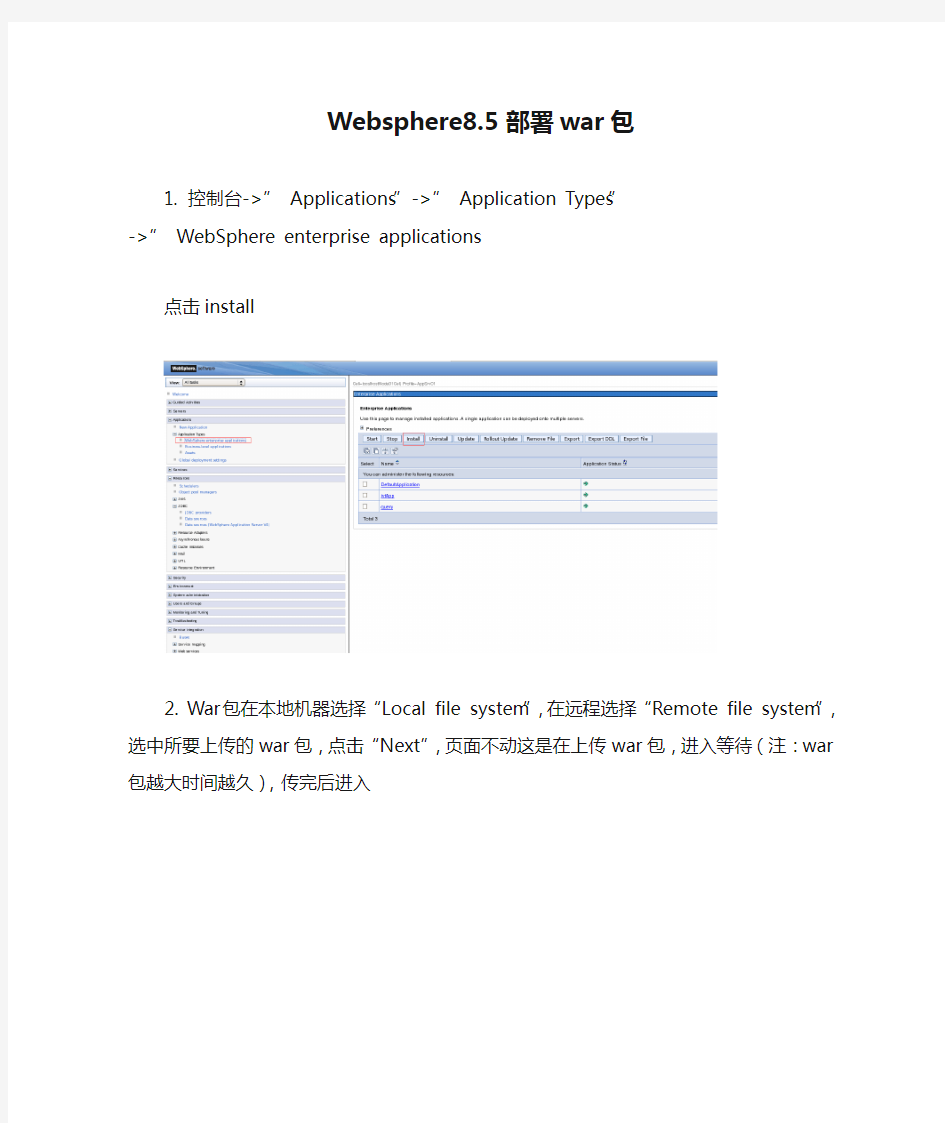
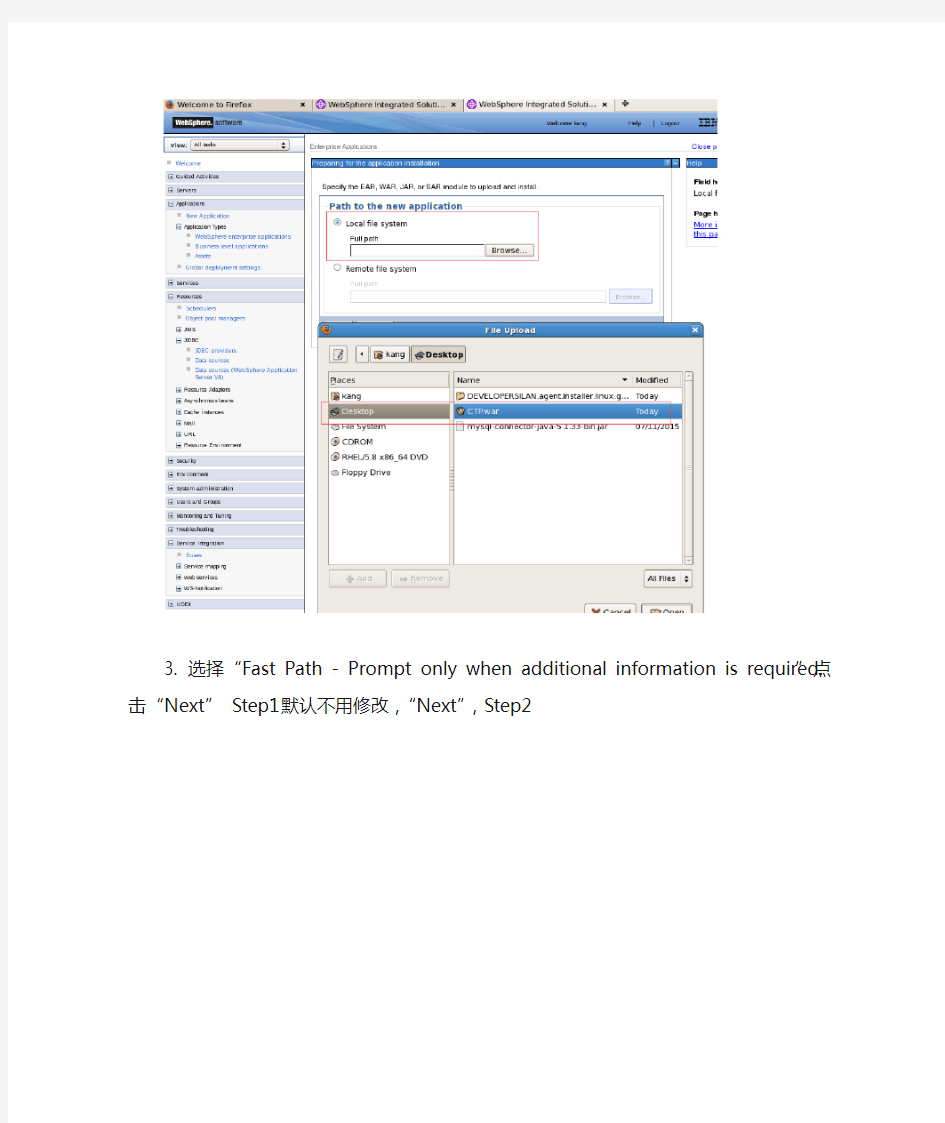
Websphere8.5部署war包
1. 控制台->”Applications”->”Application Types”->”WebSphere enterprise applications
点击install
2. War包在本地机器选择“Local file system”,在远程选择“Remote file system”,选中所要上传的war包,点击“Next”,页面不动这是在上传war包,进入等待(注:war包越大时间越久),传完后进入
3. 选择
“Fast Path - Prompt only when additional in formation is required.”点击“Next”Step1默认不
用修改,“Next”,Step2
4. 选中上传的war包,“Next”,Step3:
5. next,输入content ROOT
步骤六点击“Finish”,耐心等待,进入
点击save.等待
选中刚才的war,start
7.
8. 正常启动后,点击应用war包名,进入
9. 点击apply,进入
Save .等待ing..
稍后输入地址访问是否正常,如:http://localhost:9080/ctp
Websphere安装部署及常见问题 概述 1. 1.1.安装介质要求 操作系统:AIX5300-05或者Windows 2003 软件版本:Websphere Application Server 6.1.0.0(32位版本)1.2.安装部署简述 2.安装 <略>
3.部署 3.1.创建WEB服务器 WEB服务器一般在集群环境下使用,目前可暂不安装。3.2.部署应用程序 3.2.1. 登录控制台 控制台地址(启用SSL):https://服务器ip:9043/admin。控制台地址(不启用SSL):http://服务器ip:9060/admin。使用安装时创建的控制台管理账户和密码登录。如图: 3.2.2. 创建虚拟主机 点击环境->虚拟主机->default host。如图:
点击主机别名
点击新建添加应用程序发布端口,如图: 点击确定->保存,保存配置。 3.2.3. 创建数据源 首先在“Websphere安装路径\AppServer”下创建jcc文件目录,将“数据库安装目录下\product\10.2.0\db_2\jdbc\lib”下所有数据库驱动程序拷贝到jcc目录中。 在“环境-websphere变量”中添加存放数据库驱动程序目录路径,作用域为节点“机器名Node01”。目录路径是“Websphere安装路径\AppServer\jcc”,涉及变量:ORACLE_JDBC_DRIVER_PATH 点击环境->websphere变量,如图:
在ORACLE_JDBC_DRIVER_PATH变量中输入驱动程序路径,如图: 点击“资源->JDBC->JDBC提供程序”,作用域为节点“机器名Node01”,点
WebSphere多实例安装基于Windows系统平台
目录 第1章WebSphere多实例概述 (1) 第2章WebSphere多实例安装 (1) 2.1 Websphere多实例安装的前提 (1) 2.2 通过安装WebSphere副本实现 (1) 安装过程 (1) 2.3 通过wsinstance命令实现 (7) 安装过程 (7) 第3章WebSphere多实例卸载 (12) 3.1 对于重复安装的情况 (12) 3.2 对于使用wsinstance创建实例的情况 (12)
第1章WebSphere多实例概述 IBM公司的WebSphere作为CI系列产品常用的中间件之一,单服务器实施WebSphere 多实例部署的应用变得日益重要,本文根据在中国电信项目过程中的实际环境搭建经验,为大家的学习和使用提供一个有益的参考。 第2章WebSphere多实例安装 2.1 Websphere多实例安装的前提 在进行Websphere多实例安装之前,需要确定系统中是否已经安装有Websphere服务。如果没有,则可以依次进行Websphere实例的安装,首次安装请参加《WebSphere安装配置手册(Win)》;如果已有运行中的Websphere实例,则需要确认其访问和管理控制台的系统端口号,避免与新实例的安装发生冲突。 需要注意的一点是,如果系统已经安装有Websphere的独立应用实例,则在现有实例损坏的情况下不能进行多实例安装,必须通过排除问题或者完全卸载原有Websphere实例之后方可进行后续多实例安装。 2.2 通过安装WebSphere副本实现 安装过程 1、启动安装程序: 把安装光盘放入光驱中,稍等一段时间后,系统会自动运行安装程序;如果没有自动运行安装程序,可以通过执行:(光盘盘符)\win\LaunchPad.bat(会弹出一个cmd窗口,请不要关闭); 选择安装产品,如下图所示: 2、选择【下一步】,如图:
websphere安装及部署 安装 1,安装websphere,点击c88spml下的launchpad.exe,安装websphere Application Server Network Deployment 的安装向导。 2,其中有一步选择“应用程序服务器”。其他的都是默认下一步
3,注意,路径都安装在d盘的IBM路径下,把Program Files去了。 4,安装websphere安装补丁的工具。在\waspatch\download.updii.61017.windows.ia32\UpdateInstaller\install.exe 5,基本都是默认下一步,注意把这个跟服务程序都安装在一个目录下。 6,补丁是这两个: 6.1.0-WS-WASSDK-WinX32-FP0000017.pak和 6.1.0-WS-WAS-WinX32-FP000001 7.pak,把这两个拷贝到一个文件夹下,注 意路径不要是中文的。 7,由于在安装过程中,有项默认程序,把服务起了,到安装补丁的时候要把服务停了再安装。 8,安装补丁,打开程序----ibm websphere-----update installer for websphere v6.1,也就是D:\IBM\WebSphere\UpdateInstaller\update.bat这个文件。 9,打开后,都是默认值,到选择维护包目录时,选择补丁包的目录,安装即可。 启动和停止: 在运行中cmd,到d盘路径:D:\ibm\websphere\appserver\bin下,启动和停止是:D:\ibm\websphere\appserver\bin startServer server1 D:\ibm\websphere\appserver\bin stopServer server1 启动或停止是通过访问ie中的:http://localhost:9060/admin来看服务是否启动。
问题:如何给应用发布包(war包,zip包)增加时间戳 【场景描述】 为了能够快速识别,应用服务器上的war包是不是最新的war包,防止看起来war包放到应用服务器的容 器中了,实际上,应用服务器因为某种莫名的原因加载了本应卸载的包,导致部署失败。 【解决方案】 1. 检查前后台工程的主pom文件(注:不是整个项目的主pom文件)。 如果前后台工程的主pom文件中有
目录 一.安装准备 (3) 1. 1变量安装目录 (3) 1. 2服务器服务端口 (3) 1. 3修改hosts文件 (3) 二.安装websphere (3) 2. 1 将websphere 安装包解压 (3) 2. 2 创建概要文件 (8) 2. 3 IHS的安装 (8) 2. 4启动IHS (13) 2. 5添加webserver (13) 2. 6优化主配置文件 (14) 三. 增加并启动节点: (14) 3. 1 向管理端添加节点 (14) 3. 2 启动节点 (14) 四. 创建集群 (15) 4. 1 创建集群 (15) 4. 2 在一个集群上部署两个server, (17) 4. 3 虚拟主机 (18) 五.创建jdbc和数据源 (19) 5. 1 创建JDBC (19) 5. 2 创建数据源 (22) 六. Was参数优化 (25) 6. 1 java虚拟机 (25) 6. 2 JDBC连接池 (25) 6. 3 WebSphereApplicationServer数据源属性 (26) 6. 4 Web容器线程池 (27) 七. 部署应用 (27) 7. 1 部署应用 (27) 7. 2 生成plugin (28)
一.安装准备 1. 1变量安装目录 应用服务器: wyapp01 63.1.1.101 wyapp02 63.1.1.102
关于项目的部署,打包问题的一点心得 作者: angel_lee (随风而逝) 类别: C#/VB 日期: 2003-5-15 17:56:04 1.打开你的.net,用鼠标右击你的工程(解决方案),选择add new project(添加新建项目)。 2.选择setup and deployment projects(安装和部署项目)的 web setup project(web安装项目)。(注意setupproject的存放路径。通常默认) 3.vs的窗口会显示文件系统(you setup name)。用鼠标点击左栏下的"web application folder" 的加号,右键选中"web application folder",选择"添加项目输出", 同时选中primary output 和content files。 4.你的工程中会新增一个yousetupname的工程,就是安装的项目。保存一下,有时会出错。 5.因为.xml, .rpt, .gif文件不能自动加到项目中,所以要手动加。在解决方案资源管理器中,右击YouSetup project(你的安装项目名),选中"添加文件",然后把你的.rpt, .xml, .gif文件加入; 6.如果你用了crystal report,就要添加crystal reprot的支持文件。在解决方案资源管理器中,右击YouSetup project(你的安装项目名),选中"添加合并模块",在窗口中找到,并选中C:\Program Files\Common Files\Merge Modules\DotNETCrystalReports.msm, 打开,就加入了; 7.右击"目标计算机上的文件系统",选中属性,在属性窗口中,将productName设置为"你要打包的项目名" 8.右击"web应用程序文件夹",选中属性,在属性窗口中,将DefaultDocument设置为"你的默认登录页"即"起始页", 9.选中你的yousetupname工程,按右键,选中"生成";或在主菜单的"生成"中选中"生成yourSetupFileName"; 10.然后,在C:\Documents and Settings\Administrator\My Documents\Visual Studio Projects\KaoQin\文件的存放路径下会有一个yousetupname的文件夹,下面还有一个debug的文件夹,你要的就是debug 下面的所有文件。 11.将debug folder 下的文件考到你要安装的机器上,然后安装就可以了,如果有数据库,你可以将库事先还原过去,就可以用了。
Websphere下部署tomcat程序配置差异 1、在was中基础数据类型和他的对象之间不能被隐式转换。如:一个int类型的变量被赋值成一个Integer对象或者一个一个Integer直接对象和一个int类型的变量或常量进行比较等。 解决方法:在对象的后面显示的调用相应的转换方法。如Integer对象intValue()方法。 2、was中对三目运算符号?:的应用也不能被隐式转换,必须保证在:的两边的数据类型一致。如:true?"":Long 这种写法was不会给Long类型的对象自动加上toString()方法进行隐式转换。 解决方法:在对象Long的后面加上toString()方法。 3、was自带的1.5的jdk不能解析范型,jsp页面不能用任何范型。但是在java 类中用范型然后用sun的1.5以上的jdk编译以后was是可以执行的。 4、was中对jsp标签的属性用常量赋值时不能用<%=常量%>的方式而应该去掉<%=%>。如:
WAR包的制作和解压 过程指导
目录 1 说明 (1) 2 WAR包的制作 (2) 2.1 MyEclipse下制作War包 (2) 2.2 JAR程序打WAR包 (4) 2.3 Ant工具打WAR包 (6) 3 WAR包的更新 (9) 4 WAR包的解压 (11) 4.1 WinRAR程序解压 (11) 4.2 JAR程序解压 (12)
1说明 目前公司的很多测试环境和实施环境都采用WAR包部署的形式,所以,要求相关人员都要掌握WAR包使用。配置人员要完全掌握WAR包的制作、使用和更新,WAR的使用可以参考《数据中心系统weblogic安装部署说明》等文档进行,本文主要讲解WAR的制作和更新过程。 鉴于在MyEclipse下进行WAR包制作均存在一定的局限性,而JDK下的JAR 程序和Ant都具备打WAR包的功能,所以,本文侧重于使用JAR程序和Ant 工具进行WAR包制作和解压的说明,对于MyEclipse下的使用,则提供一般性的指导方法。 关于进入命令行窗口的说明:本文档中提供的操作多次使用到命令行窗口。在Windows下,打开“开始 运行”,输入“cmd”后回车,即可出现如下图所示的窗口,此即命令行窗口。 详细过程见文章正文
2WAR包的制作 WAR包,其实是将程序进行打包后形成的一种压缩包,在目前的系统、应用中使用较为普遍。其制作过程一般可以通过MyEclipse自带的导出功能实现,也可以使用jdk中的jar程序完成,ant也提供了打WAR包的办法,以下分别进行介绍。 2.1MyEclipse下制作War包 首先需要注意的是,MyEclipse只能对Web Project类型的工程进行WAR包制作,对于我们常用的Java Project则无法进行WAR包制作。 打开MyEclipse,在【Package Explorer】中选中需要压缩的项目,点击工具栏中的“File->Export…”,在弹出的【Export】对话框上,点击选中树状图中的“J2EE->WAR file (MyEclipse)”,点击【Next >】继续,如图2.1所示:
本文由我司收集整编,推荐下载,如有疑问,请与我司联系Linux下部署tomcat及tomcat war包应用程序1,通过winscp将tomcat包(6和7版本都是一样的安装方法)和jdk-6u27-linux-x64.bin安装文件传送到linux系统/opt里面.(这里没有固定要传送到/opt/hn,可以自己定义。) ?2,安装首先解压tomcat和安装jdk(假设tomcat包是tomcat-6.0.35.tar,jdk是jdk-7u17-linux-i586.tar.gz) ?解压tomcat命令如下: ?[root@lentimhn]#tar-xvftomcat-6.0.35.tar ?[root@lentimhn]#tar-xzvfjdk-7u17-linux-i586.tar.gz ?如果jdk是以bin文件形式存在的,可直接使用下面命令解压安装。 ?[root@lentimhn]#shjdk-6u27-linux-x64.bin ?3,编辑*/tomcat/bin目录下的startup.sh文件,配置jdk环境,通过以下命令添加下面的内容 ?[root@lentim~]cd/opt/hn/tomcat-6.0.35/bin ?[root@lentimbin]#vistartup.sh ?exportJAVA_HOME=/opt/hn/jdk1.7.0_17 ?exportCATALINA_HOME=/opt/hn/tomcat-6.0.35 ?exportTOMCAT_HOME=/opt/hn/tomcat-6.0.35 ?exportJAVA_OPTS=“-Xms512m-Xmx512m” ? exportCLASSPATH=.:$JAVA_HOME/lib/dt.jar:$JAVA_HOME/lib/tools.jar:$CATALIN A_HOME/common/lib/servlet-api.jar ? exportPATH=$PATH:$JAVA_HOME/bin:$CATALINA_HOME/bin:$TOMCAT_HOME /bin ?4,如何启动tomcat程序并且看启动的结果
Apache+WebSphere 服务器部署方案 版本号:V1.1 2011年9月
目录 重要提示 (2) 1Linux 安装 (2) 1.1安装全部程序 (2) 1.2安装源设置 (2) 2Apache安装 (3) 2.1准备安装 (3) 2.2安装Apache Web Server (3) 2.3验证安装 (4) 2.4编译代理/反向代理模块 (5) 2.5配置代理/反向代理模块 (6) 2.6创建配置文件crossdomain.xml (8) 2.7Apache中文乱码问题解决 (8) 2.8配置RewriteRule (11) 3Was7 Plugin安装 (11) 3.1Websphere常用命令 (12) 3.2JDNI配置 (12) 3.3应用服务器单机版配置 (16) 3.4应用服务器集群版配置 (16) 4常见问题 (23) 4.1环境问题 (23) 4.2应用问题 (24)
重要提示 Web服务器包括apache的安装部署和WAS7 Plugin安装部署两部分,如果的websphere应用服务器使用非集群模式,plugin则不需要安装,只需配置本文2.1章节内容,如果websphere应用服务器使用群集模式,则需要按照本文2.2章节进行plugin安装配置。 1Linux 安装 1.1 系统安装 1.根分区磁盘容量应大于20G 2.推荐安装所有应用程序 1.2 安装源设置 图中黑色边框指示设置系统安装源,尤其在服务器无法连接外网时需要使用光盘作为安装源
2Apache安装 2.1 准备安装 关闭系统自带的web服务: #chkconfig httpd off 安装gcc(适用于系统没有安装gcc时) #yum install gcc* (yum install gcc-c++ libstdc++-devel) 出现y/n提示时,输入y 下载并解压安装程序: #cd ~/ #wget https://www.doczj.com/doc/693623221.html,/httpd/httpd-2.2.15.tar.gz #tar –zxvf httpd-2.2.15.tar.gz -C /usr/src 把包解压到/usr/src 2.2 安装Apache Web Server 进入源码目录: #cd /usr/src/httpd-2.2.15 配置编译文件: #./configure --prefix=/opt/apache --enable-so --enable-mods-shared=most --with-mpm=worker 编译文件: #make
Tomcat 一、linux系统 tomcat推荐以war包形式部署,方便快捷。 涉及到的工具:MyEclipse、Xshell(连接linux输入shell命令,可用其它类似软件代替,自行百度)、FileZilla(上传文件至linux服务器,此软件同可替代) war包部署: 1、以MyEclipse为例(eclipse类似),选择菜单File>Export,在弹出的Export界面选择WAR file>Next>Browse选择war包存放地址>Finish。到此MyEclipse就已开始生成war包(可能存在界面假死情况),时间几分钟不等,视具体电脑配置而定。 2、war包生成后,使用FileZilla工具连接至linux服务器 将war包放至tomcat中webapps下
若为更新,请注意 当个/多个文件更新,将文件覆盖control下对应的文件即可。 整个war包更新时,请删除webapps下的control文件夹以及control.war文件,再放至新的war包 3、启动tomcat服务。 使用xshell(或其他相应linux连接工具),连接至服务器 菜单文件>新建,按下图填写相应属性,确定 出现如图界面代表连接成功 进入到tomcat的bin文件夹。
执行startup.sh文件(./startup.sh) 然后查看tomcat实时日志,检查启动是否完成。(进入到tomcat中logs文件夹,输入命令tail -f catalina.out) 4、停止tomcat服务 进入到tomcat的bin文件夹,执行stutdown.sh文件(./startup.sh) 查看tomcat进程(输入命令ps -ef|grep tomcat),并杀死tomcat进程(kill -9 进程数)。 如图所示: 杀完进程后,请再次查看tomcat进程检测是否杀掉。 Weblogic (若是使用Weblogic,最好能让行内科技部安装软件、配置域,并且提供操作文档) 一、linux系统 推荐以已编译项目文件夹方式部署。(war包形式可能会报错,可尝试) 涉及到的工具:MyEclipse、Xshell(连接linux输入shell命令,可用其它类似软件代替,自行百度)、FileZilla(上传文件至linux服务器,此软件同可替代) 1、每次运行项目后会在相应的tomcat>webapps下生成对应的编译目录。(eclipse下可能不生成) 如果没生成编译目录,可先把项目打成war包(上有说明),将war包放置tomcat>webapps 下,执行tomcat>bin> startup.bat,待tomcat启动完成后就会生成上述的编译目录。 2、使用FileZilla工具连接至linux服务器,将编译目录复制到服务器的指定目录下,如图直
VS2012程序打包部署详解 上篇博客把收费系统的总体设计进行了一遍讲解,讲解的同时掺杂了些有关.NET编译机制的总结。程序编写测试完成后接下来我们要做的是打包部署程序,但 VS2012让人心痛的是没有了打包工具。不知道出于什么原因微软没有将打包工具集成在开发环境中,但是我知道总会有解决办法的。 经过翻阅资料发现,VS2012虽然没有集成打包工具,但它为我们提供了下载的端口,需要我们手动安装一个插件InstallShield。网上有很多第三方的打包工具,但为什么偏要使用微软提供的呢?因为最原始的也是最高级的,万变不离其宗。 一、.NET程序部署机制 上篇博客稍微总结了下.NET程序的编译机制,下面了解些有关程序部署的一些机制。在.NET程序包下有三个文件夹分别是bin文件、obj 文件、My Project文件,他们分别封存着程序的组成部分。 bin目录用来存放程序的编译结果,它有Debug和Release两个版本,分别对应的文件夹为bin/Debug和bin/Release,这个文件夹是默认的输出路径,在编译后生成的程序文件会存放在该目录下。当然我们也可以手动修改程序的输出路径,修改方法:项目属性—>配置属性—>输出路径来修改。 obj目录是用来保存每个模块的编译结果,用来放置程序生成时的
中间文件。程序不会直接生成出可用的文件,而是由源程序生成中间文件,再编译中间文件生成可执行文件的。在.NET中,编译是分模块进行的,编译整个完成后会合并为一个.DLL或.EXE保存到bin目录下。因为每次编译时默认都是采用增量编译,即只重新编译改变了的模块,obj保存每个模块的编译结果,用来加快编译速度。是否采用增量编译,可以通过:项目属性—>配置属性—>高级—>增量编译来设置。 My Project目录定义你程序集的属性,被称为项目属性文件夹。目录下的AssemblyInfo类文件,用于保存程序集的信息,如名称,版本等,这些信息一般与项目属性面板中的数据对应,不需要手动编写。 在程序编译生成后,程序的源文件就不在重要了,重要的是DLL、EXE、Config等的程序的组件,有了程序的组件程序就能够正常运行。所以在发布制作安装程序时我们只需要将程序的组件打包即可。 二、InstallShield程序打包图解 VS2012中打包工具被看做程序集,在使用时和程序集一样被创建到程序解决方案下。需要我们做的是添加项目即可。但是对于初次使用的朋友来说,我们需要根据提示一步步的先下载安装该打包工具。具体的安装方法不再详述,网上资料很多。 1、设置安装程序集 InstallShield安装完成后,执行以下步骤右键解决方案-->添加-->新建项目-->其他项目类型-->安装和部署,具体操作如下图:
Websphere部署与配置手册 1WEBSPHERE安装 1、W ebSphere包括集群和单机两种方式,单机安装选择“./WAS/”; 2、大部分安装过程都可按默认选择的,点“下一步”即可完成;主要需要修改的如下图,选择所需安装目录(没有特殊要求,按个人习惯选择)后,再下一步时选择“应用程序服务器”。
3、安装完成,建议进行第一次验证和启动,验证完毕建议将验证的所有配置拷贝下来;
4、启动命令:D:\IBM\WebSphere\AppServer\bin> server1 (备注:默认为server1,根据安装具体情况修改) 5、停止命令:D:\IBM\WebSphere\AppServer\bin> server1 6、控制台:,控制台可以对WebSphere进行所有的控制和配置
2WEBSPHERE配置 2.1数据源配置 1、配置oracle驱动程序路径 进入方式:环境——WebSphere变量,选择 “ORACLE_JDBC_DRIVER_PATH”; 输入所在的路径,如:D:\oracle\ora92\jdbc\lib; 确认后保存到主配置; 2、配置jdbc 进入方式:资源——jdbc——jdbc提供程序 作用域选择为需要使用此jdbc的节点
点击“新建”按钮,步骤1按如下选择,之后下一步至完成即可; 注意:oracle9i及10g一般用的驱动是; 确认后保存到主配置; 3、配置数据源
进入方式:资源——jdbc——数据源 作用域选择为需要使用此数据源的节点 点击“新建”按钮,步骤1按下图填写,“数据源名”按个人习惯填写,“JNDI名称”填入项目对应JNDI名; 步骤2:提供程序为先前配置的jdbc提供程序
如何导入eclipse工程 前提:已经在自己的maven库install或deploy了通信库gecko ●主工程。命令行进入工程根目录,输入mvn -U eclipse:eclipse或者运行eclipse.bat ●其他独立工程。extension、example、http-client、tools、spout属于独立工程,因此需要 进入相应的工程目录运行mvn -U eclipse:eclipse命令 打包 前提:已经在自己的maven库install或deploy了通信库gecko 主工程mvn -U -Dtest -DfailIfNoTests=false clean install package assembly:assembly,将在根目录的target目录下生成服务端所需要的全部东西。 其中taobao-metamorphosis-server-wrapper.dir就是服务端的目录。也可以使用不带扩展的taobao-metamorphosis-server.dir。 把里面的metamorphosis-server-wrapper拷出来就可以部署服务端了 其他独立工程进入相应目录下mvn -U -Dtest -DfailIfNoTests=false clean install package 如果需要发布到maven库就加deploy命令
服务器部署 前提 ●安装zookeeper 首先你需要搭建自己的zookeeper集群,meta利用zookeeper做服务的注册和发现,以及默认情况下offset的存储。 ●安装java运行环境 第一步:下载安装包 从这里下载最新的metamorphosis服务器可运行包并在某个目录解压缩(或者checkout源码按上面的步骤打包出来)。解压出来的结构大概是这样 -你的目录 -taobao -metamorphosis-server -bin -meta-server-start.sh -meta-server-stop.sh -conf -server.properties -logs metaServer.log -lib 其中bin目录包含启动脚本(目前只有linux下的启动脚本),conf下为配置文件,lib下为meta服务器的所有jar包,logs为日志所在目录。 第二步:配置server.ini 利用文本编辑器编辑conf/server.ini,这是meta服务器的配置文件,主要关注这几个配置项: ?brokerId 服务器ID,必须是集群内唯一 ?numPartitions 默认每个topic的分区数目 ?dataPath 数据文件的存放路径,默认在user.home/meta下 ?zookeeper配置:
一.安装环境 (2) 二.Linux上安装 WebSphere Application Server (2) (一).WebSphere安装文档说明 (2) (二).安装步骤 (2) 三.WebSphere配置数据库驱动 (11) 四.配置应用程序 (13) (一).进入管理控制台 (13) (二).配置数据源 (13) (三).发布应用程序(以mbweb为例) (25) 五.测试应用程序 (36) (一).关于mbweb................................... 错误!未定义书签。 (二).关于MBWebService............................ 错误!未定义书签。 (三).关于qzweb................................... 错误!未定义书签。 (四).关于transfers............................... 错误!未定义书签。
一.安装环境 硬件: 1.硬盘空间:10G以上 2.物理内存:建议2G以上(低于2G请与开发公司联系) 3.Cpu速度:2G以上 系统软件: 1.操作系统:Red Hat Enterprise Linux Applcation Application Server 4及以上版本,支持中文 2.系统环境变量LANG的值需等于zh_CN 二.Linux上安装 WebSphere Application Server 要在 Linux 上安装配置 WebSphere Application Server 6.1.0,请遵循以下这些步骤。(一).WebSphere安装文档说明 WebSphere 文档位于安装软件目录的/WAS/docs目录中。 (二).安装步骤 (1)解压缩安装文件 1.以root用户身份登录。 2.把websphere安装程序拷贝到系统的/root/目录下 3.切换到 CD 所在的驱动器的以下目录之一: # cd /root/websphere/WAS 4.输入以下命令:
1. 常识: 1.1 War包 War包一般是在进行Web开发时,通常是一个网站Project下的所有源码的集合,里面包含前台HTML/CSS/JS的代码,也包含Java 的代码。 当开发人员在自己的开发机器上调试所有代码并通过后,为了交给测试人员测试和未来进行产品发布,都需要将开发人员的源码打包成War进行发布。 War包可以放在Tomcat下的webapps或者word目录下,随着tomcat 服务器的启动,它可以自动被解压。 1.2 Tomcat服务器 Tomcat服务器是一个免费的开放源代码的Web应用服务器,属于 轻量级应用服务器,在中小型系统和并发访问用户不是很多的场合下被普遍使用,是开发和调试JSP程序的首选,最新的Servlet 和JSP规范总是能在Tomcat中得到体现。 2. 配置Java运行环境 2.1 下载并安装JDK 从官网上下载最新的JDK: https://www.doczj.com/doc/693623221.html,/javase/downloads/index.jsp ,下载后安装,选择想把JDK安装到的目录。JRE是包含在JDK中的,所以不需要再另外安装JRE了。 2.2 设置JDK环境变量 右击“计算机”,点击“属性”,点击弹出窗口中左侧的“高级系统设置”,在弹出的选项卡中选择“高级->环境变量”。
假设你本地JAVA的JDK安装的位置为:C:\Program Files\Java\jdk1.7.0_45。 在这里,新建2个环境变量,编辑1个已有的环境变量。如下: 新建变量名:JAVA_HOME; 变量值:你安装JDK的安装目录,在这里为C:\Program Files\Java\jdk1.7.0_45。
WebSphere安装部署手册 杭州弯中超科技发展有限公司 二〇〇九年十月
1.概述 1.1.安装介质要求 操作系统:AIX5300-05或者Windows 2003 软件版本:Websphere Application Server 6.1.0.0(32位版本)1.2.安装部署简述 2.安装 <略> 3.部署 3.1.创建WEB服务器 WEB服务器一般在集群环境下使用,目前可暂不安装。
3.2.部署应用程序 3.2.1. 登录控制台 控制台地址(启用SSL):https://服务器ip:9043/admin。控制台地址(不启用SSL):http://服务器ip:9060/admin。使用安装时创建的控制台管理账户和密码登录。如图: 3.2.2. 创建虚拟主机 点击环境->虚拟主机->default host。如图:
点击主机别名
点击新建添加应用程序发布端口,如图: 点击确定->保存,保存配置。 3.2.3. 创建数据源 首先在“Websphere安装路径\AppServer”下创建jcc文件目录,将“数据库安装目录下\product\10.2.0\db_2\jdbc\lib”下所有数据库驱动程序拷贝到jcc目录中。 在“环境-websphere变量”中添加存放数据库驱动程序目录路径,作用域为节点“机器名Node01”。目录路径是“Websphere安装路径\AppServer\jcc”,涉及变量:ORACLE_JDBC_DRIVER_PATH 点击环境->websphere变量,如图:
在ORACLE_JDBC_DRIVER_PATH变量中输入驱动程序路径,如图: 点击“资源->JDBC->JDBC提供程序”,作用域为节点“机器名Node01”,
文档来源为:从网络收集整理.word版本可编辑.欢迎下载支持. Windows应用程序打包与部署 WinForms应用程序完成之后,会将所有程序打包并且制作成安装程序以便用户在使用过程中可以方便的将应用程序部署到计算机上。应用程序的打包和安装过程比较简单,本章通过详细的文字讲解如何对应用程序进行打包与安装,通过本章的学习,读者能够学到以下内容。 了解Windows Installer概述。 Windows应用程序部署。 为Windows安装程序添加快捷方式。 为Windows安装程序创建文件关联。 为Windows安装程序添加注册表项。 安装及卸载Windows程序。 633
文档来源为:从网络收集整理.word版本可编辑.欢迎下载支持. 24.1 Windows Installer简介 Windows Installer基于数据驱动模型,该模型在一个软件包中提供所有安装的数据和指令。相比而言,传统的脚本安装程序基于过程模型,为应用程序安装提供脚本指令。脚本安装程序强调“如何”安装;Windows Installer则强调安装“什么”。 利用Windows Installer每台计算机都保留一个信息数据库,其中的信息与它所安装的每个应用程序有关,包括文件、注册表项和组件。卸载应用程序时,将检查数据库以确保在移除该应用程序前没有其他应用程序依赖于文件、注册表项或组件。这样可防止在移除一个应用程序后中断另一个应用程序。Windows Installer还支持自我修复,即应用程序能够自动重新安装因用户误删除而丢失的文件。 另外,Windows Installer提供回滚安装的能力。例如,如果应用程序依赖于某个特定的数据库,但在安装过程中未找到该数据库,则可以中止安装,计算机则返回到安装前的状态。Visual Studio 2008中的部署工具建立在Windows Installer的基础之上,可以迅速部署和维护使用Visual Studio 2008生成的应用程序。Windows Installer 3.5可以安装和管理公共语言运行库程序集。开发人员可以将程序集安装到全局程序集的缓存中,或者安装到为特定应用程序隔离的位置上。这种隔离应用程序的改进功能是.NET Framework的一个重要部分。 24.2 Windows应用程序部署 前面已经对Windows Installer工具做了简单介绍,下面演示如何为Windows应用程序创建一个安装程序,其中包括设置快捷方式、文件关联、添加注册表项、显示自定义对话框以及检查Internet Explorer的版本。 634
Websphere配置手册 Websphere配置手册 (1) 1.启动WebSphere Application Server (1) 2.系统启动和关闭的集成 (1) 3.启停the deployment manager (5) 4.添加应用程序 (6) 5.删除应用程序 (13) 6.更新应用程序 (14) 7.更新WebSphere(silent方式安装) (14) 安装升级工具 (14) 升级文件 (15) 1.启动WebSphere Application Server a) WebSphere Application Server 提供startServer.sh shell 脚本以简化应用 服务器的启动过程。此脚本有一个参数,即要启动的应用服务器的名称。 b) 启动应用服务器的方法是,使用su或sudo -s命令(取决于使用的是UNIX 系 统还是Linux 发行版)变成安装WebSphere Application Server 的系统上的特 权用户。在出现提示时,分别输入根密码或您的密码。 c) 接下来,输入以下命令启动WebSphere Application Server: /opt/IBM/WebSphere/AppServer/bin/startServer.sh server1 (在刚安装WebSphere Application Server 的系统上,默认的服务器名称是server1)。 2.系统启动和关闭的集成 a)在系统上安装应用服务器之后,通常希望在每次重新启动系统时自动启动它。在 Microsoft Windows 等平台上安装 WebSphere Application Server 时,安装过程 允许用户把服务器和管理服务器定义为在启动系统时自动启动的 Windows 服务。 但是,UNIX 和 Linux 安装程序没有提供相似的启动集成机制。因此,在 UNIX 和